Come organizzare la schermata Home iPhone
Sei preoccupato per una schermata iniziale disordinata sul tuo iPhone? Questo articolo fornirà alcuni suggerimenti su organizzare Home iPhone per organizzare le tue app e rendere più organizzata la schermata iniziale del tuo iPhone.
Amo le mie app e i miei widget, ma non sopporto il disordine. Devo passare minuti a cercare un’applicazione sul mio iPhone e questo mi fa impazzire. Se soffrite della stessa frustrazione, siete nel posto giusto! Ho raccolto alcuni suggerimenti e trucchi per aiutarvi a eliminare il disordine, mantenendo le vostre applicazioni e i vostri dati facilmente accessibili e allo stesso tempo belli da vedere.
Organizzare la schermata Home dell’iPhone iOS 14
Su iPhone, è facile organizzare le app e i widget. Prima di tutto, puoi cercare rapidamente l’applicazione che desideri trovare con la Libreria app, quindi come dovresti organizzare la schermata iniziale quando lo schermo è disordinato? Con iOS 14 e versioni successive, puoi farlo facilmente seguendo questi passaggi.
Trova, nascondi e rimuovi le pagine nella schermata Home
Tocca e tieni premuta un’area vuota nella schermata iniziale > Tocca i punti nella parte inferiore dello schermo > Tocca il cerchio sotto la pagina che desideri nascondere > Fa clic su Fine.
Per mostrare di nuovo una pagina, ripeti i passaggi precedenti e poi usa la Libreria app per trovare rapidamente le app nascoste in pagine diverse.
Rimuovi una pagina dalla schermata iniziale:
Tieni premuta un’area vuota nella schermata iniziale > Tocca i punti nella parte inferiore dello schermo > Tocca il cerchio sotto la pagina che vuoi nascondere > Fai clic sul pulsante Rimuovi > Rimuovi.
Creare una cartella per organizzare schermata Home iPhone
Se le tue app sono sparse nelle pagine della schermata iniziale o mescolate insieme in un labirinto di meno pagine, potresti goderti il sollievo di ordinare le app in cartelle. Quando organizzo la mia cartella delle applicazioni, è molto più facile ritrovare gli elementi in un secondo momento se li svuotate in un contenitore con elementi simili, pur mantenendo un aspetto ordinato. Questo metodo è relativamente semplice rispetto al primo e produce icone semplici e belle, che si possono organizzare secondo le proprie preferenze.
Come creare una cartella.
Passaggio 1: Tenere premuto lo sfondo della schermata iniziale finché l’applicazione non inizia a tremare.
Passaggio 2: Per creare una cartella, trascinare un’applicazione su un’altra applicazione.
Passaggio 3: Trascinare l’altra applicazione nella cartella.
Passaggio 4: Per eliminare una cartella, toccare per aprirla, quindi trascinare tutte le app in essa contenute e la cartella verrà eliminata automaticamente.
Le cartelle possono essere nominate e organizzate in qualsiasi modo! Sono solita organizzare il mio guardaroba in base ai colori, poiché sono una persona molto visiva, quindi naturalmente organizzo anche le mie applicazioni in questo modo. Fondamentalmente, puoi essere creativo quanto vuoi! Se ti capita di dover eliminare la cartella dell’applicazione, puoi fare lo stesso.
iOS 15: Come organizzare la schermata Home iPhone
Esistono molti modi per personalizzare e organizzare la schermata iniziale e le cartelle dell’iPhone. Vorrei consigliarvi il modo più comodo per rendere le cose facili da trovare e aggiungere interesse visivo alla schermata iniziale del vostro iPhone. AnyTrans – il miglior gestore di iPhone. Le app giocano un ruolo fondamentale nella nostra vita quotidiana e AnyTrans semplifica la gestione di tutti i tipi di app in modo che tutto diventi meno fastidioso!
AnyTrans
- Permette di disporre le icone delle app sull’iPhone o sull’iPad come si desidera.
- Ha suggerimenti migliori per riordinare le app: le app possono essere ordinate per colore, funzione e directory.
- AnyTrans può essere utilizzato per rilevare e ripulire le icone grigie delle app sull’iPhone.
- Può anche eseguire il backup e ripristinare il layout della schermata iniziale (e tornare al layout iniziale se in seguito non si è soddisfatti della disposizione).
AnyTrans fa molto di più: vi permette di trasferire, gestire ed eseguire il backup dei vostri dati iOS, creare suonerie e altro ancora, in modo semplice, veloce e nel modo che preferite.
Download Gratis * 100% pulito e sicuro
Passo 1: Scarica e avvia AnyTrans gratuitamente sul tuo computer, collega il tuo dispositivo iOS al computer tramite un cavo USB. Una volta rilevato il tuo dispositivo iOS, seleziona Gestore della schermata Home.
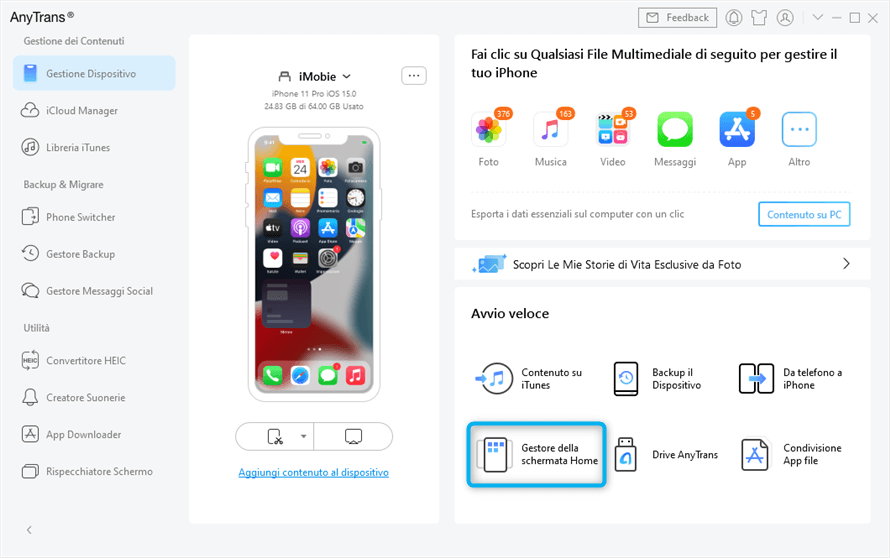
Seleziona Gestore della schermata Home
Passo 2. Fare clic sul pulsante Gestione schermata iniziale. L’interfaccia di seguito apparirà dopo aver fatto clic sul pulsante Disponi schermata iniziale.
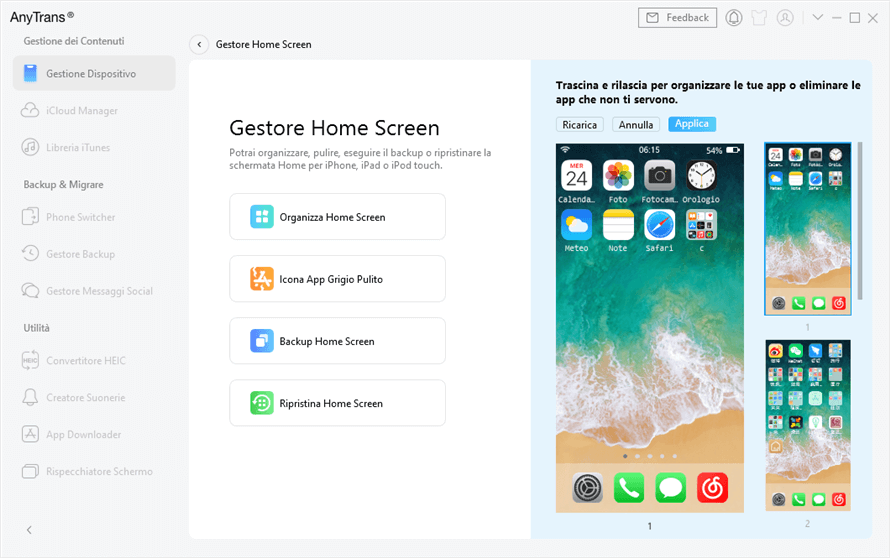
Gestore Home Screen
Passo 3: Scegli le modalità di classificazione che preferisci. fai clic sul pulsante Sincronizza con il Dispositivo.
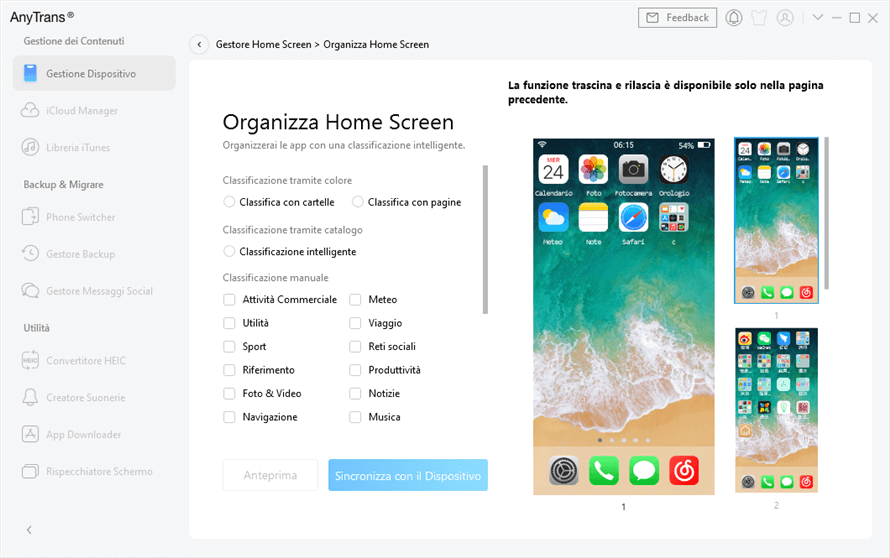
fai clic sul pulsante Sincronizza con il Dispositivo
Conclusione
Questo articolo presenta tre metodi di Organizzare schermata home iphone, personalmente consiglio il terzo metodo, semplice e conveniente, e non devono preoccuparsi di cambiare la schermata iniziale dopo non come la situazione non può essere cambiato indietro. Con AnyTrans puoi organizzare le app tramite colore, catalogo e classificazione intelligente o manuale. Se avete trovato utile questo articolo, siete invitati a lasciare i vostri commenti nella sezione commenti qui sotto, il vostro sostegno è la nostra inesauribile motivazione!
Download Gratis * 100% pulito e sicuro
Domande relative al prodotto? Contatta il nostro team di supporto per ottenere una soluzione rapida >

